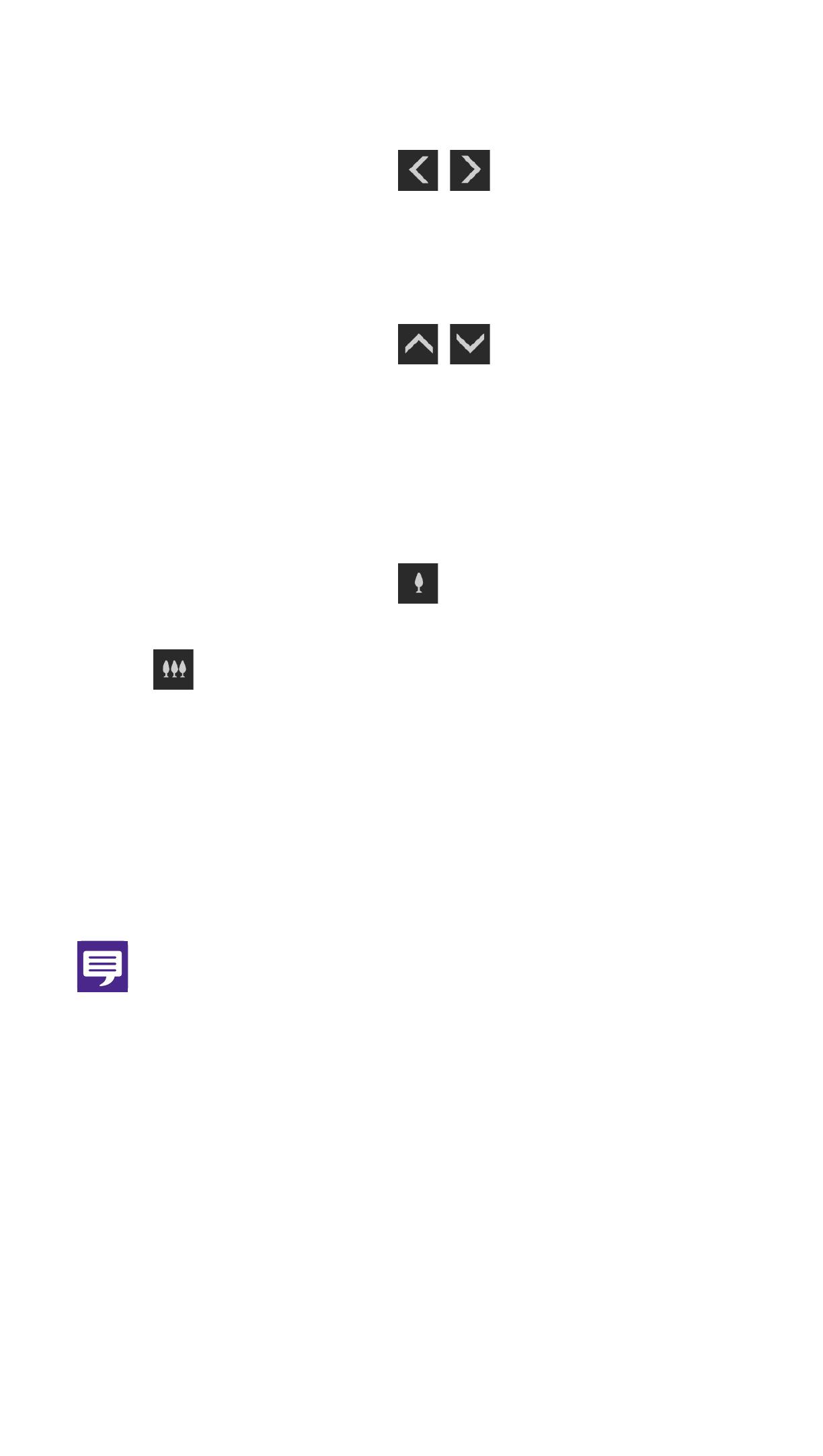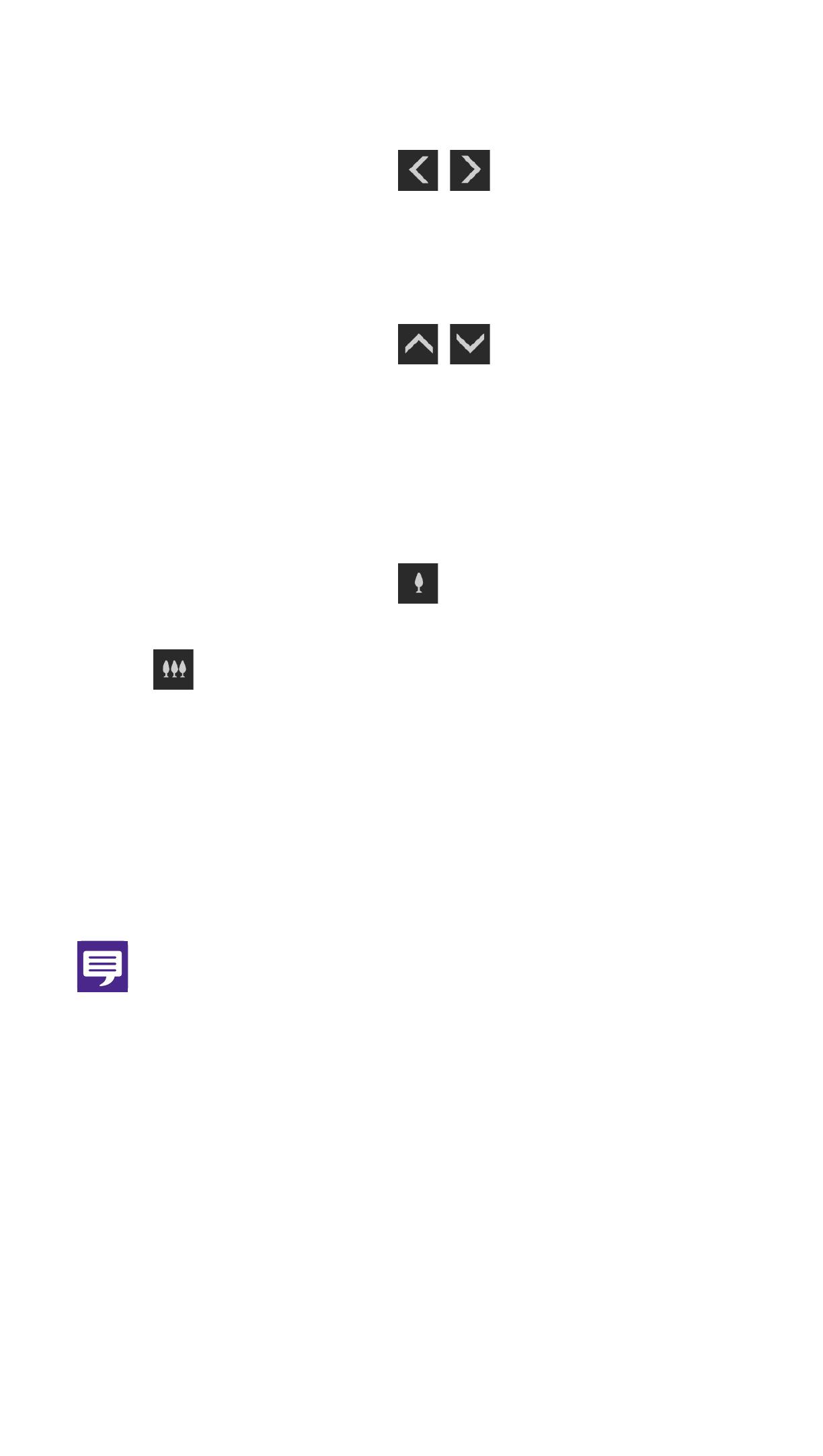
18
(iii) Pulsante Controllo panoramica/
inclinazione
Tenere premuto per eseguire
una panoramica nella direzione
indicata. Rilasciare il dito per arrestare
lo spostamento.
Tenere premuto per eseguire
un'inclinazione nella direzione indicata.
Rilasciare il dito per arrestare lo
spostamento.
(iv) Pulsante Controllo zoom
Tenere premuto per aumentare lo
zoom (teleobiettivo) o tenere premuto
per ridurlo (grandangolo). Rilasciare
il dito per arrestare lo spostamento.
(v) Pulsante Posizione iniziale
Esegue lo spostamento nella Posizione
iniziale (P. 2 1 ) impostata.
È possibile utilizzare i pulsanti di controllo di
panoramica, inclinazione e zoom quando la
[Pagina Impostazioni] > [Sicurezza] > [SSL/TLS] >
[Policy di connessione HTTPS] della telecamera
è impostata per utilizzare [HTTPS] o [HTTP
e HTTPS] ed è stata stabilita una connessione
HTTPS. Utilizzare le barre di scorrimento di
panoramica/inclinazione/zoom dell'area di
visualizzazione del video.